windows10への更新を忘れていました。
残念ながら2016年7月29日に無料更新は終了。
もう無料更新はできないと思いきや、何とマイクロソフト太っ腹。
ネット検索していたら、ありました。
どうも表立って発表はしていませんでしたが、無償更新できるようです。
早速やってみると・・・
2018年9月24日現在windows8.1からwindows10に更新成功しました。
嬉しい!!!やっぱり新しいOS買うの嫌だしねぇ。
まだやっていないよ~って方は、このブログを参照にしてやってみてください。
【注意】
もちろん、データバックアップ取ってからですよ。
それと現在のPCスペックでwin10更新に対応しているスペックかググって確認してくださいね。メモリ不足だと難しいです。
windows10へ無償アップグレードのやり方
youtubeで解説している動画がありました。まずはそれを見ながらやってみましょう。
この動画を止めて見ながらやってみてください。
それでも見るのが面倒くさいという方へ
文字お越ししましたので、以下の文を参考にしてやってみてください。
アップグレードのやり方文字編
①まず、マイクロソフトのページへ
https://www.microsoft.com/ja-jp/software-download/windows10
②すると次のような画面が出てきます。
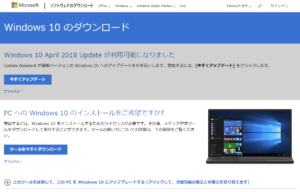
③真ん中のツールを今すぐダウンロードをクリックします
④このダウンロードしたツールをMICROSOFT MEDIA CREATION TOOLと言います。そのダウンロードしたEXEファイルをダブルクリックし解凍すると
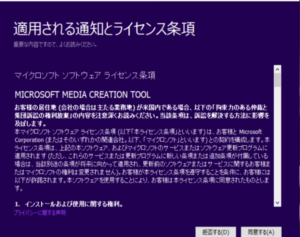
ライセンス条項の画面が出てきます。
このライセンス条項の右下の同意をクリック
⑤出てきた画面が下の画面
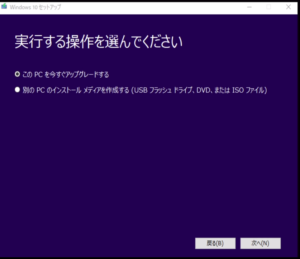
このPCを今すぐアップグレードするにチェックを入れ次へボタンをクリック
あとは、指示通りに出てくる文章を読んで対処すればできます。
更新に要する時間はだいたい2時間くらいです。
時間のある時にでもいかがですか?
windows7のサポート期間は2020年1月4日に終了してしまいます。
OSソフトを買って、OSを変えようと思ってる方は、いいですが、無償でなんて考えている人は、すぐにでもアップデートした方がいいですよ。
マイクロソフトの更新サービスリンクが消えないうちに・・ね。
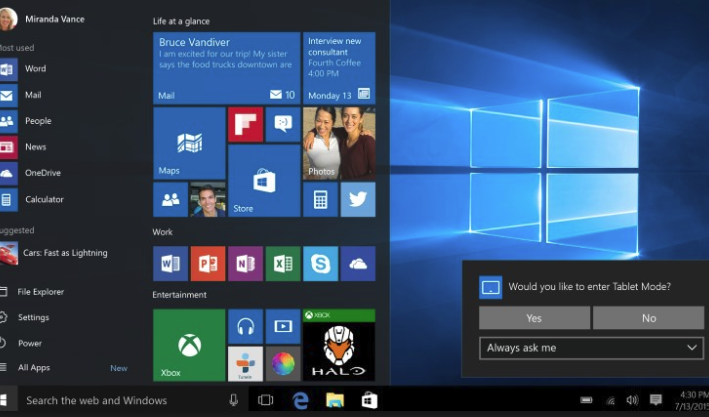
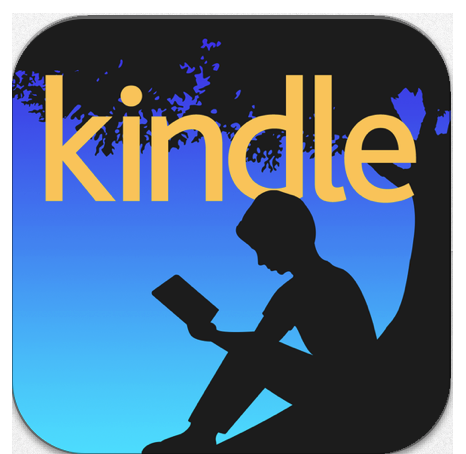

コメント